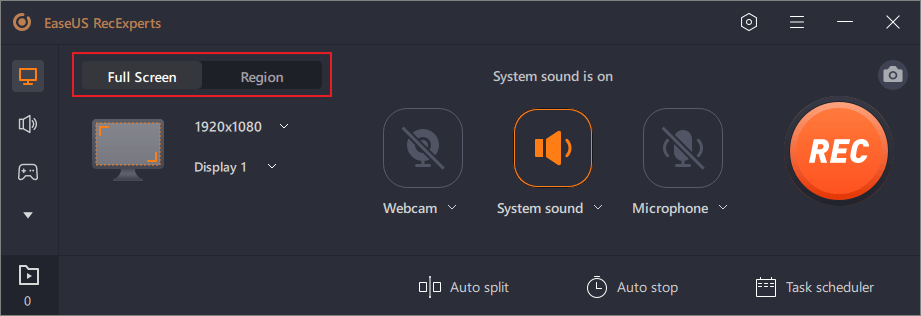当你录屏时,TikTok 能识别出来吗?

潜入 TikTok 的迷人世界,探索不留痕迹的屏幕录制艺术!有没有想过当有人屏幕录制你的视频时 TikTok 是否会通知你?准备好揭开真相吧,我们将探索在 TikTok 上进行屏幕录制而不触发通知的可能性和技术。
1. 抖音能识别你录屏的情况吗?
不,TikTok 没有在有人对用户视频进行屏幕录制时通知用户的功能。然而,在使用或分享 TikTok 的任何内容之前,征求原始创作者的许可或注明来源始终是一个好习惯。
2. 如何在iPhone上对TikTok进行录屏?
请注意,在使用屏幕录制或分享 TikTok 内容时,尊重隐私和版权法非常重要。这些说明仅供教育目的,最好始终获得原始创建者的许可。
到
屏幕录制 TikTok 视频
在不触发通知的 iOS 设备上,请按照以下步骤操作:
前往 iPhone 上的“设置”应用
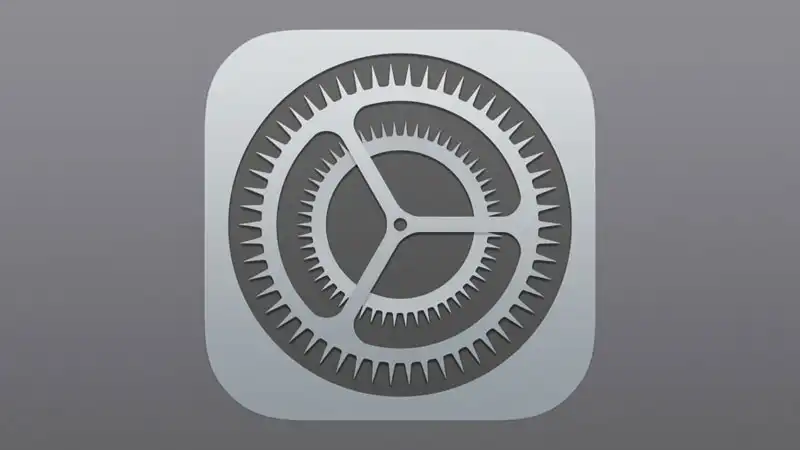
点击控制中心

向下滚动并找到“屏幕录制”选项。点击旁边的绿色加号按钮将其添加到您的控制中心
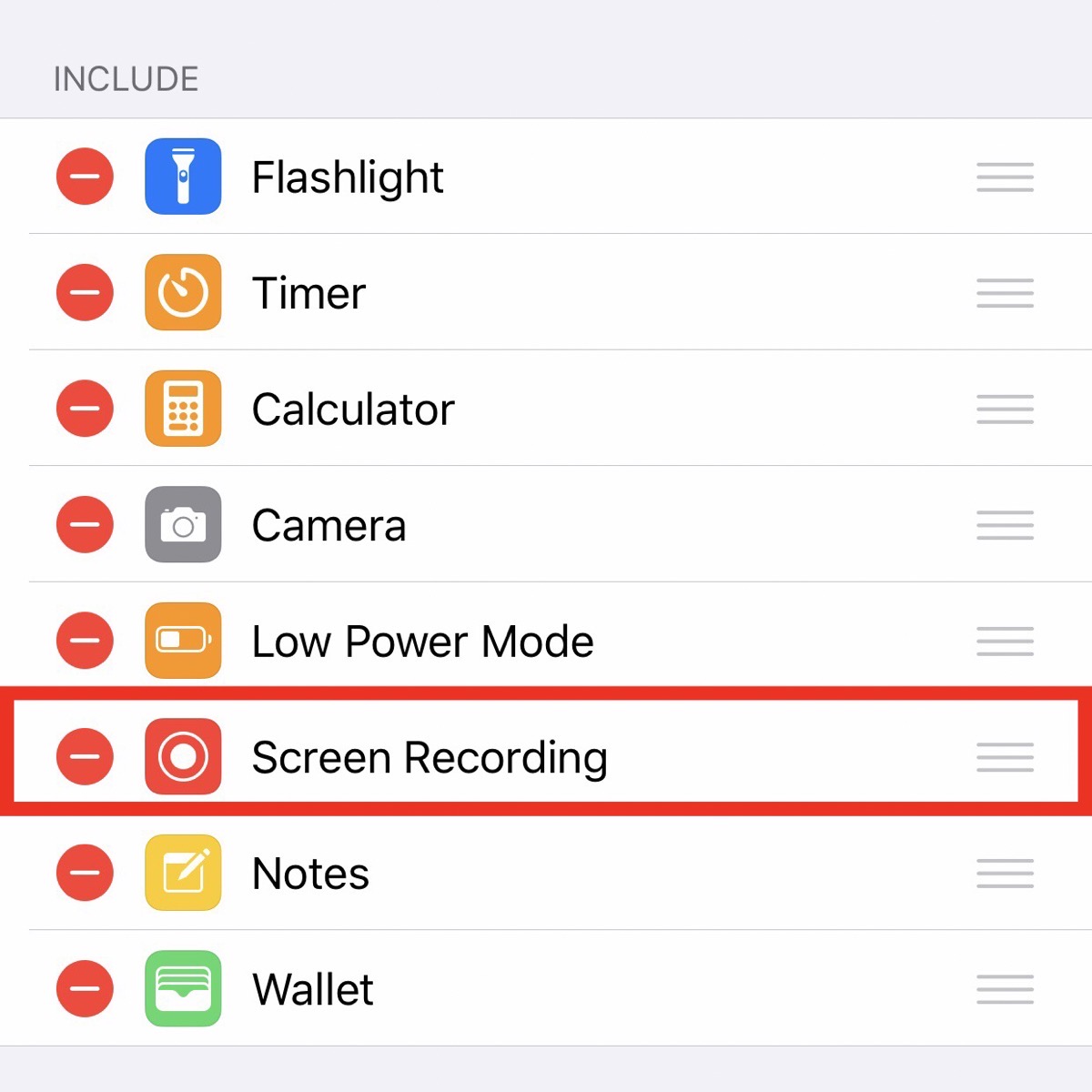
现在您已经在控制中心设置了屏幕录制,您可以继续录制 TikTok 视频:
打开TikTok并找到您要录制的视频。

从右上角向下滑动(如果您的 iPhone 带有主页按钮,则向上滑动)以访问控制中心。
找到“屏幕录制”按钮(它看起来像一个圆圈中的一个圆圈)并点击它。如果该按钮不可见,请向右或向左滑动以找到屏幕录制图块并点击它。
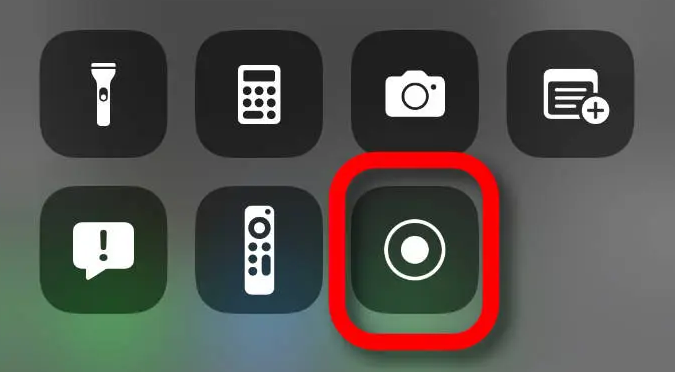
将出现三秒倒计时。完成后,屏幕录制将开始。
开始播放 TikTok 视频并允许其播放,直到录制完您需要的内容。
要结束屏幕录制,请再次打开控制中心(从右上角向下滑动或向上滑动),然后点击屏幕顶部的红色录制图标。您还可以点击屏幕顶部的红色录音栏,然后点击“停止”。
屏幕录制现在将保存到您的照片应用程序中。如果您打算进一步共享或使用录制的内容,请记住尊重原始创作者的权利并寻求许可。
![]()
3. Android端如何对抖音进行录屏?
第 1 步:转到设备的设置并找到“显示”或“屏幕”类别。

步骤 2:找到“屏幕录制”选项。在某些 Android 设备上,它可能称为“屏幕捕获”或“屏幕录制器”。
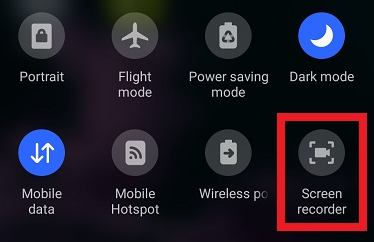
步骤 3:通过切换旁边的开关来启用屏幕录制功能。如果出现提示,您可能需要授予屏幕录制功能权限,例如允许其访问设备的麦克风。
步骤4:激活屏幕录制功能后,进入TikTok应用程序并找到您要屏幕录制的视频。
第5步: 开始屏幕录制 通过使用指定的屏幕录制按钮或使用设备制造商分配的特定组合键。通常,它需要同时按住电源按钮和音量减小按钮。
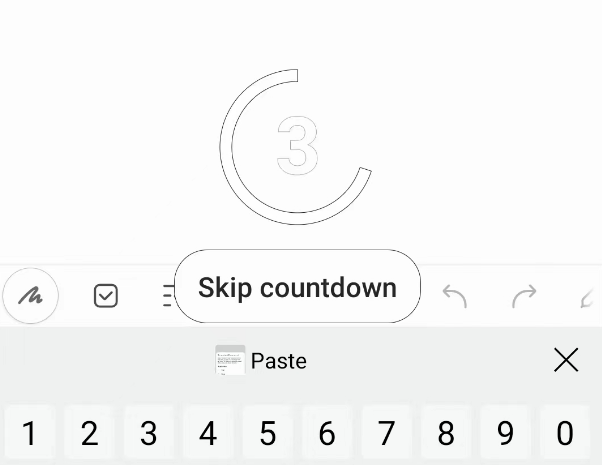
第 6 步:屏幕录制现在将开始,捕获屏幕上显示的所有内容,包括 TikTok 视频。
步骤7:要停止屏幕录制,请再次点击屏幕录制按钮或使用指定的组合键。在大多数情况下,它将是电源按钮和音量减小按钮的组合。
步骤8:停止屏幕录制后,视频将保存到设备的图库或指定用于屏幕录制的特定文件夹中。
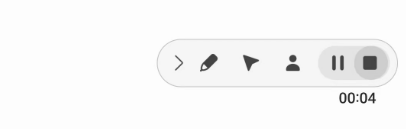
需要注意的是,并非所有 Android 设备都具有内置屏幕录制功能。如果您的设备没有此功能,您可以从 Google Play 商店下载信誉良好的屏幕录制应用程序,例如 AZ Screen Recorder 或 DU Recorder,然后按照应用程序提供的步骤录制 TikTok 视频。
4. 如何在桌面上录屏抖音?
4.1 使用 EaseUS RecExperts
第 1 步:启动 EaseUS RecExperts 并选择录制模式
“全屏” 捕获整个屏幕 或“区域”手动选择录制区域。
第 2 步:自定义录制选项
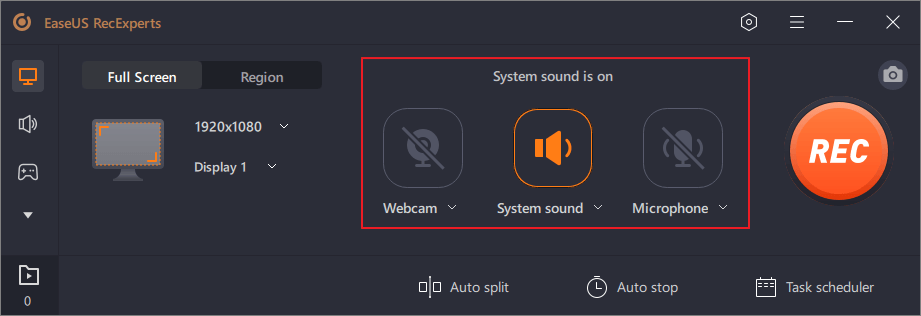
选择网络摄像头、系统声音、麦克风或无。在界面上设置自动分割等功能。
第 3 步:开始录制

单击红色的“REC”按钮。使用菜单栏暂停(白色双竖线)或停止(红色方块符号)录制。
第 4 步:访问您的录音
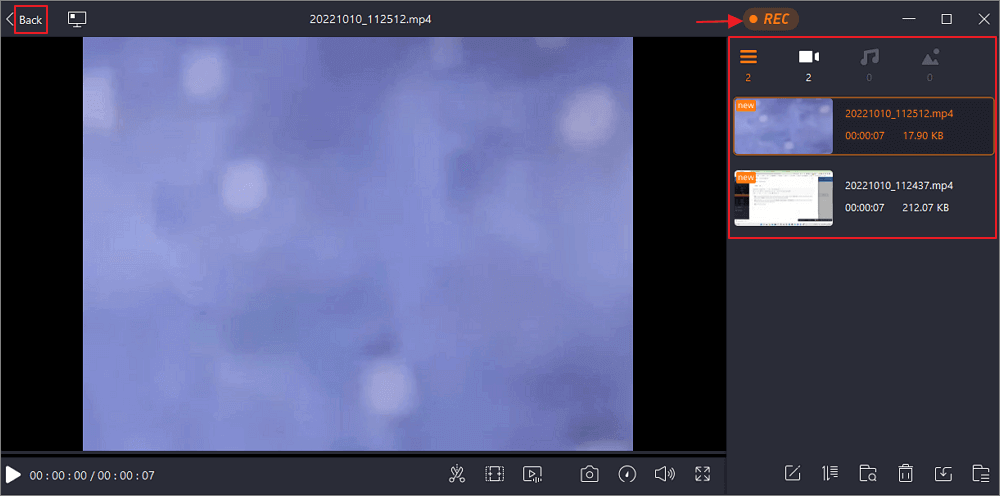
录制后查看并 编辑你的录音 在列表界面中。要开始新的录制,请单击顶部的“REC”按钮。
4.1 使用 HitPaw 屏幕录像机
步骤1:
打开 HitPaw 屏幕录像机
并根据您的要求选择“录制”或“实时”。
步骤 2:对于“录制”模式,配置录制源、应用模板并使用贴纸或文本增强录制效果。
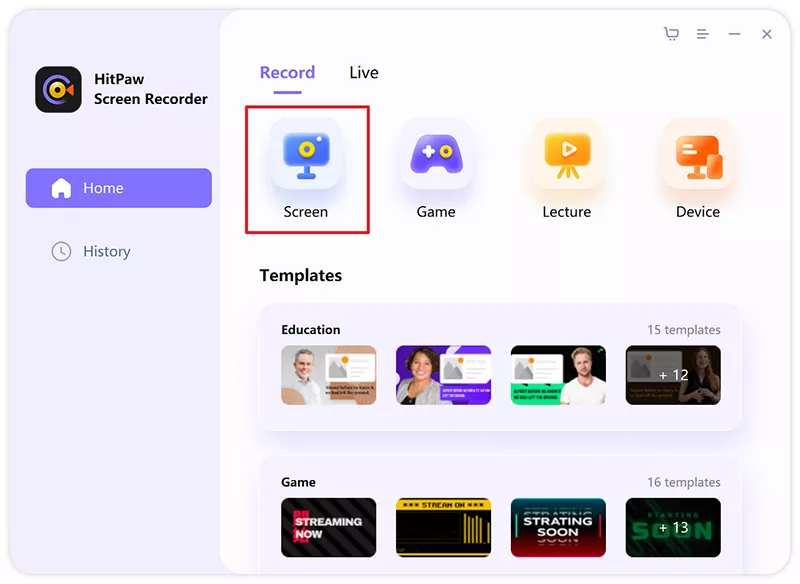
第 3 步:开始录制或演示流媒体平台或视频会议的内容。
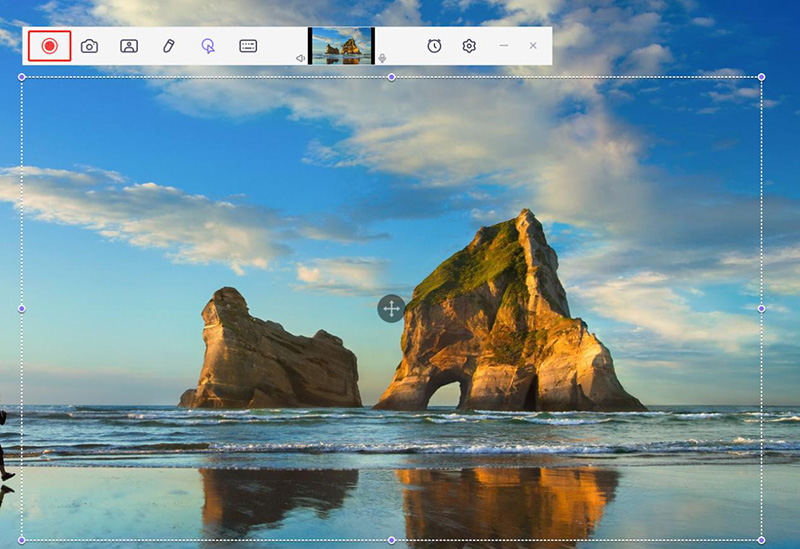
5. 抖音录屏小技巧
选择稳定、高品质的录屏工具或应用。
录制前请确保设备有足够的存储空间。
调整屏幕录制设置以获得最佳视频质量。
禁用通知或将设备设置为“请勿打扰”模式以避免打扰。
考虑使用外部麦克风以获得更好的音频捕获效果。
在开始屏幕录制之前规划和组织您的内容。
在 TikTok 中导航时练习流畅稳定的动作。
录制过程中避免遮挡屏幕上的重要元素。
如果需要改善最终结果,请修剪和编辑录制的视频。
六,结论
掌握 TikTok 屏幕录制的艺术,为寻求保存和分享自己喜爱内容的用户打开了一个充满可能性的世界。由于 TikTok 没有通知功能,因此尊重原创者的隐私和创作成果来履行责任至关重要。凭借知识武装 如何进行屏幕录制 在不同的设备上,用户可以发挥自己的创造力,传播积极性,并在 TikTok 社区内建立有意义的联系。